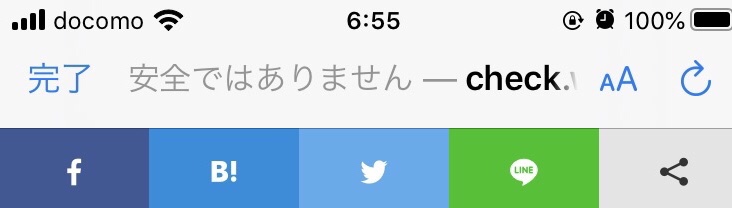
はてなブログからワードプレスに移行して、しばらくすると、ふと自分のサイトのURLの隣に「安全ではありません」と言う表示が出ているのに気付きました。
「安全ではありません」??
なんだろ?危険なのか?!
と調べてみると、SSL設定というものをしなければいけないとのこと。
その、SSL設定のやり方をご紹介します。
なぜ「安全ではありません」という表示が出るのか?
「安全ではありません」という表示が出るようになったのは、iOSがアップデートされたためです。
以前は、サイトの証明書の期限が切れていたり、有効でないサイトで、ユーザーが個人情報やクレジットカードの情報の入力を求められた時に表示されていましたが、今現在では、URLが「http://〜」で始まるサイトはすべて「安全ではありません」の表示が出るようになっています。
自分のサイトで「安全ではありません」と表示されると、なんだか嫌な気分です。
SSL設定をして、表示されないようにしましょう。
SSL設定とは
SSL設定とは、URLの「http://〜」から始まるサイトのアドレスを「https://〜」にする設定です。
「https://〜」にすることで、通信が暗号化(SSLサーバー証明書を用いたウェブサイト)され、安全に通信することができます。
SSL設定の方法は意外と簡単です。手順を追ってやっていけば誰でもできますので、やってみましょう!
SSL設定の仕方
エックスサーバーでサイトを常時SSL化(https://〜)にするには、「無料独自SSL」の設定が必要ですので、まずその設定をしていきます。
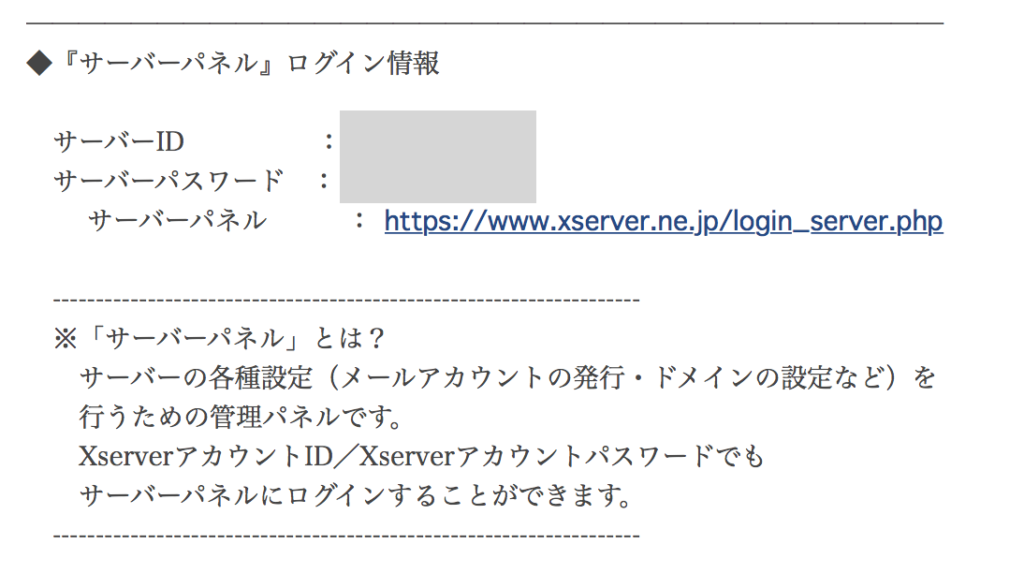
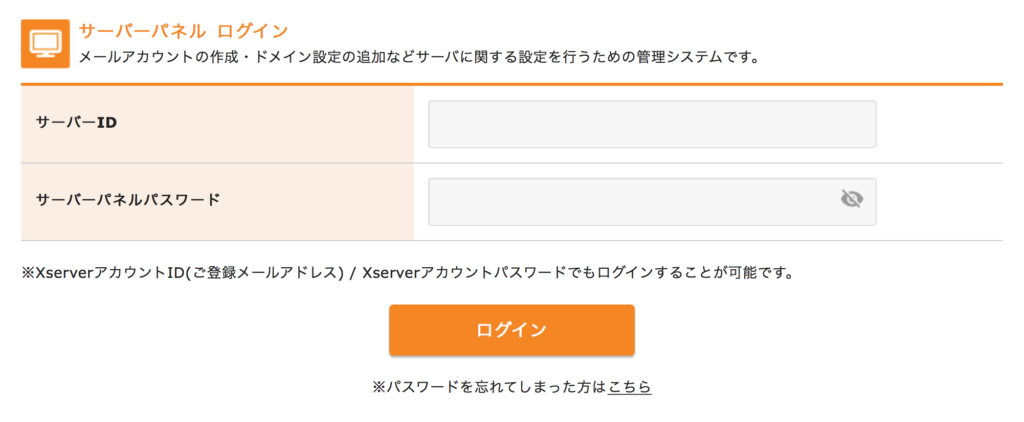

エックスサーバーのサーバーパネルにログインします。
エックスサーバーの契約後に届いたメールからXSERVERのサーバーパネルにアクセスします。
無料独自SSLの設定をする
エックスサーバーのサーバーパネルでSSL設定していきます。
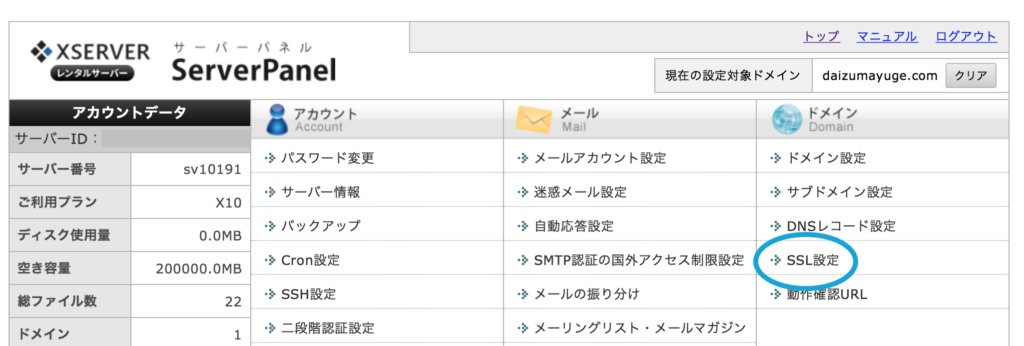

SSL設定をクリックします。


SSLを設定するドメインの選択するをクリックします。


独自SSL設定追加をクリックし、確認画面へ進むをクリックします。


追加するをクリックします。
以上で無料独自SSLの設定は終わりです。
設定には最大1時間ほどかかりますので、その間に他の設定をしていきます。
.htaccess編集をする
エックスサーバーのサーバーパネルで「.htaccess編集」にアクセスして設定します。
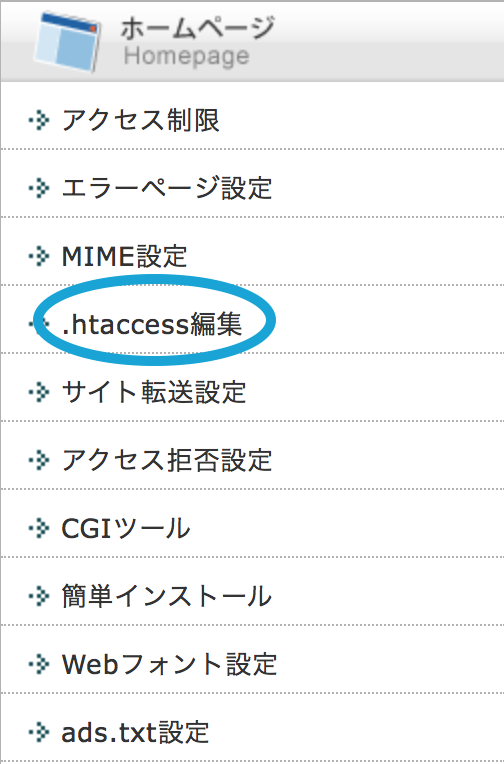

.htaccess編集をクリックします。
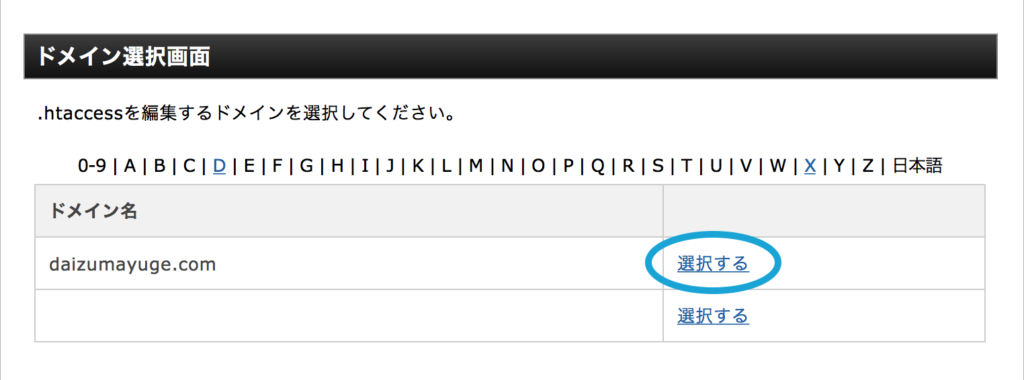

.htaccess編集をしたいドメインの選択するをクリックします。
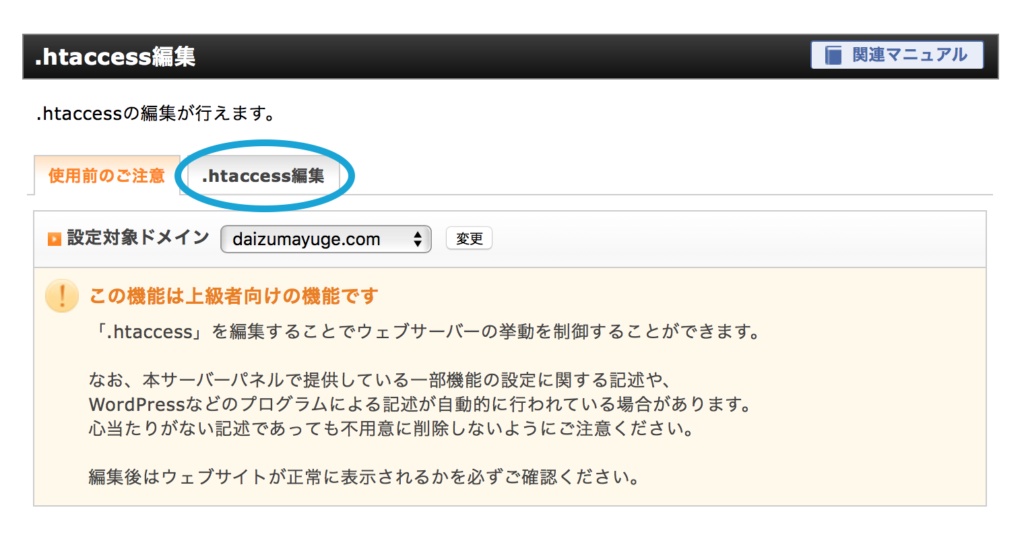

.htaccess編集をクリックします。
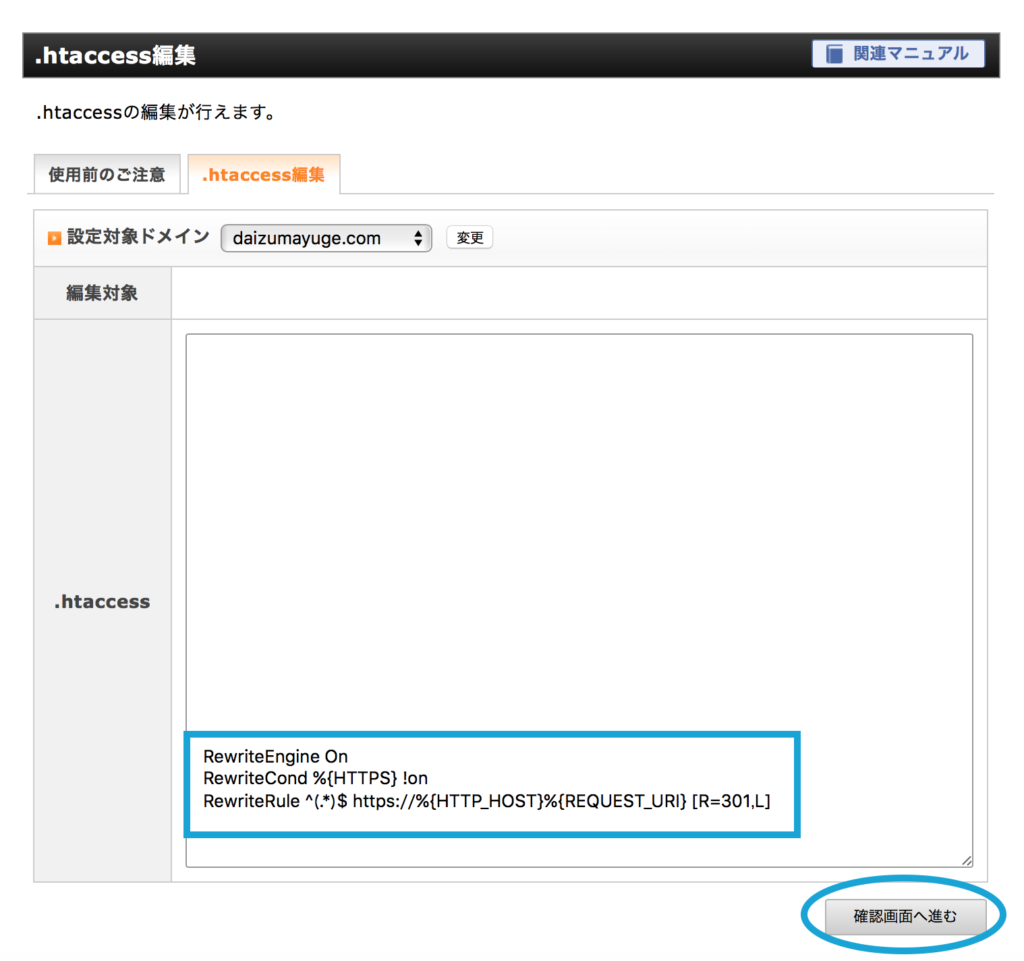

.htaccessの空欄に以下の記述を追加し、確認画面へ進むをクリックします。
RewriteEngine On
RewriteCond %{HTTPS} !on
RewriteRule ^(.*)$ https://%{HTTP_HOST}%{REQUEST_URI} [R=301,L]コピペできますので、コピペして使っていただいても大丈夫です。
もし、他にも何か記述があった場合、その下に追加してください。
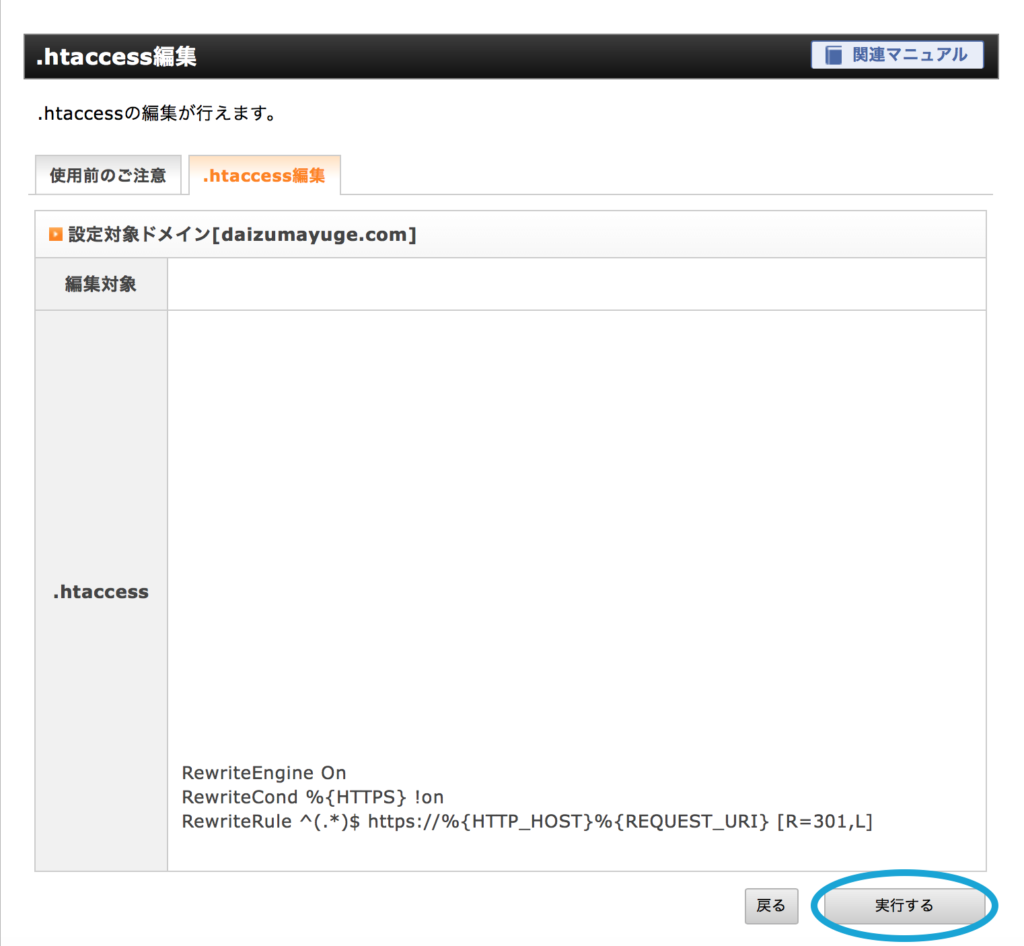

実行するをクリックします。
ワードプレスでの設定


ワードプレスの管理画面から、「設定」の一般をクリックし、WordPressアドレス(URL)とサイトアドレス(URL)を「https://〜」のアドレスに変更します。
一番下までスクロールし、変更を保存をクリックします。
以上で、SSL設定は終わりです。
設定されるまではしばらく時間がかかりますので、時間をおいて「http://〜」でアクセスしてみて、自動的に「https://〜」に転送されていれば設定完了です。
お疲れさまでした!
▼クリック!応援お願いします!▼




コメント